龙飞盘点机简易操作手册
安装及盘点机使用说明
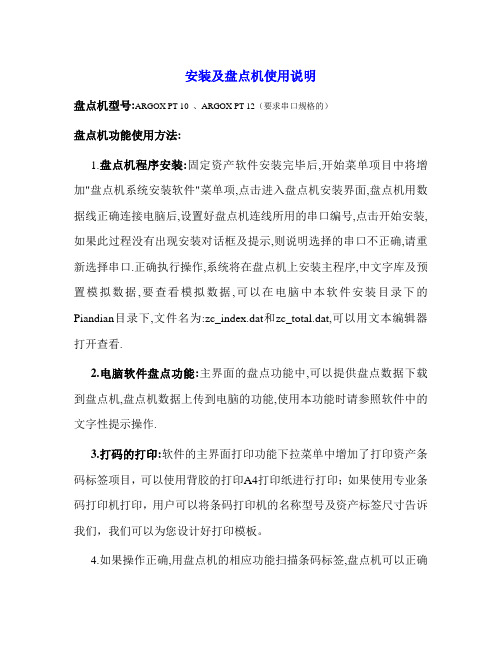
安装及盘点机使用说明
盘点机型号:ARGOX PT-10 、ARGOX PT-12(要求串口规格的)
盘点机功能使用方法:
1.盘点机程序安装:固定资产软件安装完毕后,开始菜单项目中将增加"盘点机系统安装软件"菜单项,点击进入盘点机安装界面,盘点机用数据线正确连接电脑后,设置好盘点机连线所用的串口编号,点击开始安装,如果此过程没有出现安装对话框及提示,则说明选择的串口不正确,请重新选择串口.正确执行操作,系统将在盘点机上安装主程序,中文字库及预置模拟数据,要查看模拟数据,可以在电脑中本软件安装目录下的Piandian目录下,文件名为:zc_index.dat和zc_total.dat,可以用文本编辑器打开查看.
2.电脑软件盘点功能:主界面的盘点功能中,可以提供盘点数据下载到盘点机,盘点机数据上传到电脑的功能,使用本功能时请参照软件中的文字性提示操作.
3.打码的打印:软件的主界面打印功能下拉菜单中增加了打印资产条码标签项目,可以使用背胶的打印A4打印纸进行打印;如果使用专业条码打印机打印,用户可以将条码打印机的名称型号及资产标签尺寸告诉我们,我们可以为您设计好打印模板。
4.如果操作正确,用盘点机的相应功能扫描条码标签,盘点机可以正确
显示出资产的简要信息,帐面数据,或者是某资产已盘点出的数量.
5.用户如果需要在盘点机端增加其他功能,请联系我们。
6.用户如果需要增加其他型号的盘点机支持,请提供厂家的开发API 给我们,以便于我们进行开发。
2008年12月15日。
彩屏盘点机说明书

彩屏盘点机说明书第一章简要说明 (3)1.1 设备清单 (3)1.2 平安事项 (3)1.3 电池充电 (4)1.4 电池安装 (4)1.5 配件图片 (6)第二章盘点机功能的操作 (7)2.1 盘点机视图 (7)2.2 收货/发货/盘点 (8)2.3 商品查询 (9)2.4 数据处理 (9)数据下载: (9)数据上传: (9)数据查询: (10)2.5 系统设置 (11)根本设置 (11)高级设置 (11)第三章后台工具 (12)3.1后台工具安装 (12)3.2翻开后台 (15)3.3下载程序 (15)3.4 导入格式设置 (17)3.5 演示导入EXCEL商品文件 (18)3.6 演示导入带分隔符TXT商品文件 (21)3.7 演示导入定长商品文件 (24)3.8 下载商品资料 (26)3.9 系统设置 (26)3.10 采集数据上传 (27)3.11 采集数据查询 (28)3.12 导出文件格式设置 (28)3.13 清空数据 (32)3.14 数据存储设置 (33)第一章简要说明1.1 设备清单设备数量备注便携式盘点机1台数据线1根充电器1个CD光盘1张内含盘点机说明书、盘点机后台通讯工具1.2 平安事项请阅读以下简明的规那么,不遵守这些规那么可能会导致危险或触犯法律。
本用户手册中提供了有关平安事项的更详细信息。
平安开机:当禁止使用无线设备或设备的使用会引起干扰或危险时,请不要开机。
干扰:所有的无线设备都可能受到干扰,从而影响性能。
合理的使用:仅可在产品文档中说明的用途上使用本设备。
维修效劳:只有合格的维修人员才可以安装或修理本设备。
配件和电池:只可使用经认可的配件和电池,请勿连接不配套的产品。
防水性:本设备不具备防水性能,请保持其枯燥。
制作备份:切记为设备中储存的全部重要信息制作备份或保存一份手写记录。
连接其他设备:连接其他设备时,请阅读该设备的用户手册以获得详细的平安说明或咨询厂商技术支持人员,请勿连接不配套的设备。
龙飞系列直放站OMT操作指南V1.0

龙飞系列直放站OMT操作说明V1.0目录一软件升级........................................................................................... 错误!未定义书签。
1.1 电脑有线连接设置.................................................................. 错误!未定义书签。
1.2 软件升级.................................................................................. 错误!未定义书签。
二连接配置.. (3)2.1 有线连接设置 (3)2.1.1与近端机连接设置 (3)2.1.2与远端机连接设置 (4)5.2 文件WEB上传与下载的操作............................................. 错误!未定义书签。
六主从访问.. (6)6.1 主从拓扑结构 (6)6.1.1 拓扑结构 (6)6.1.2 删除从机操作 (7)6.2 主从WEB OMT切换方访问 (8)二连接配置2.1 有线连接设置先将近远端通过光纤连接,上电后,PC机与目标板通过网线连接。
推荐使用电脑连接远端的方式。
2.1.1与近端机连接设置打开电脑IP设置界面,具体方法见“电脑IP设置”一节,设置IP为10.7.3.1,子网掩码为255.0.0.0,网关为10.7.3.200,如图1所示。
在浏览器中输入10.7.3.200登陆近端WEBOMT。
图 1 近端机连接时本地设置2.1.2与远端机连接设置打开电脑IP设置界面,具体方法见“电脑IP设置”一节,设置成自动获取IP地址。
图 2 远端机连接时本地设置设置后电脑将开始获取IP,右下角本地连接图标变为表明已经获取到IP地址,单击图标,选择支持查看获取到的ip地址和网关。
盘点机的安装和操作V2010-3-20
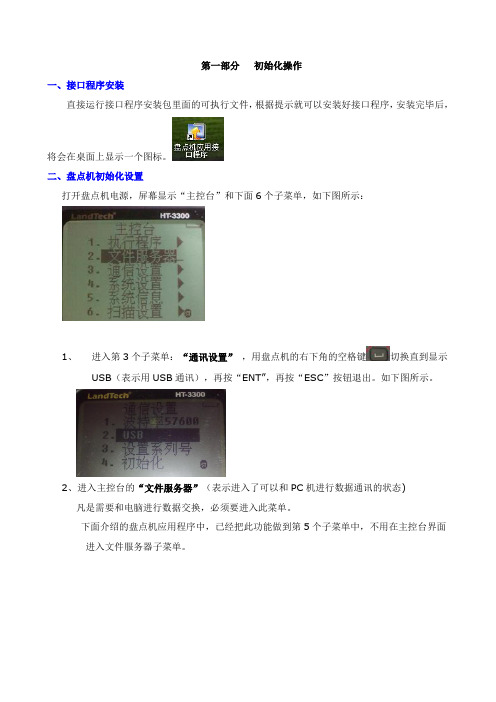
第一部分初始化操作一、接口程序安装直接运行接口程序安装包里面的可执行文件,根据提示就可以安装好接口程序,安装完毕后,将会在桌面上显示一个图标。
二、盘点机初始化设置打开盘点机电源,屏幕显示“主控台”和下面6个子菜单,如下图所示:1、进入第3个子菜单:“通讯设置”,用盘点机的右下角的空格键切换直到显示USB(表示用USB通讯),再按“ENT”,再按“ESC”按钮退出。
如下图所示。
2、进入主控台的“文件服务器”(表示进入了可以和PC机进行数据通讯的状态)凡是需要和电脑进行数据交换,必须要进入此菜单。
下面介绍的盘点机应用程序中,已经把此功能做到第5个子菜单中,不用在主控台界面进入文件服务器子菜单。
三、盘点机接口程序初始化设置操作。
直接运行桌面的盘点机接口图标1、接口初始化操作A、点击主操作界面下方的“设置向导”,出现以下界面,进行设置。
说明:需要设置的参数1、最上面显示的:“选择接口软件”,点击下三角,弹出下拉菜单进行选择。
2、“上传路径”:要选择思迅软件导入时默认打开的文件路径,以便能快速的导入盘点文件。
B、盘点机注册盘点机必须要经我司授权注册码才能使用,要先读取盘点机的机器号码,并把机器号码告之我司,由我司提供注册号码。
1、先用数据线连接电脑和盘点机。
2、打开盘点机电源,选择“主控台”的第2项:“文件服务器”3、选择接口程序的““盘点机注册”-“读机号”,将会显示的盘点机号,请把号码给我司,再根据我司提供的注册号码输入到“盘点机注册号”栏中,再点击“注册”按钮即可。
盘点机的注册号码:071bc07110b010d0C、建立盘点机的数据库1.先用数据线连接电脑和盘点机。
2.打开盘点机电源,选择“主控台”的第2项:“文件服务器”3.选择接口程序的“盘点机管理”,分别运行“内驻程序初始化”和“内驻数据初始化”。
D、运行盘点机内驻程序选择盘点机的主控台的第1个选项“执行程序”,在显示的界面选择“LAND.HTP”即可。
盘点机说明
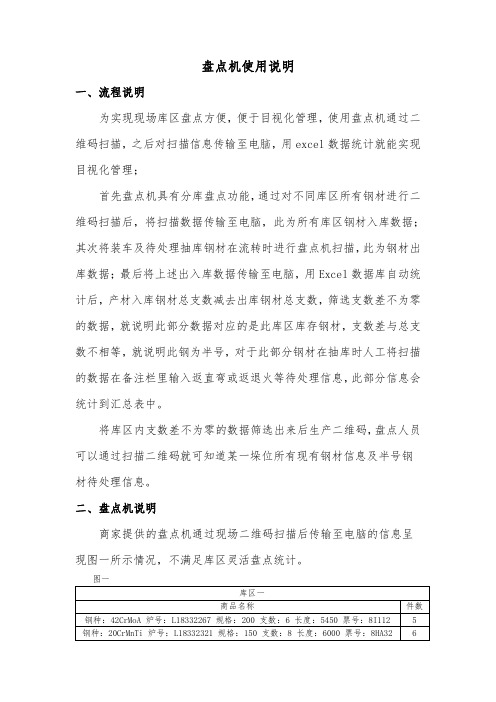
盘点机使用说明一、流程说明为实现现场库区盘点方便,便于目视化管理,使用盘点机通过二维码扫描,之后对扫描信息传输至电脑,用excel数据统计就能实现目视化管理;首先盘点机具有分库盘点功能,通过对不同库区所有钢材进行二维码扫描后,将扫描数据传输至电脑,此为所有库区钢材入库数据;其次将装车及待处理抽库钢材在流转时进行盘点机扫描,此为钢材出库数据;最后将上述出入库数据传输至电脑,用Excel数据库自动统计后,产材入库钢材总支数减去出库钢材总支数,筛选支数差不为零的数据,就说明此部分数据对应的是此库区库存钢材,支数差与总支数不相等,就说明此钢为半号,对于此部分钢材在抽库时人工将扫描的数据在备注栏里输入返直弯或返退火等待处理信息,此部分信息会统计到汇总表中。
将库区内支数差不为零的数据筛选出来后生产二维码,盘点人员可以通过扫描二维码就可知道某一垛位所有现有钢材信息及半号钢材待处理信息。
二、盘点机说明商家提供的盘点机通过现场二维码扫描后传输至电脑的信息呈现图一所示情况,不满足库区灵活盘点统计。
图一库区一商品名称件数钢种:42CrMoA炉号:L18332267规格:200支数:6长度:5450票号:8I1125钢种:20CrMnTi炉号:L18332321规格:150支数:8长度:6000票号:8HA326说明:此类统计输出方式不满足数据筛选统计,所有二维码上的信息通过盘点机扫描后的数据传输至电脑,在excel中的一个单元格内显示,无法进行分类、筛选统计,也无法利用函数进行分析。
根据目前现场实际情况,需要盘点机扫描输入后的数据满足图二或图三格式就可达到预先策划好的库区盘点目视化管理。
图二库区一钢种炉号规格支数长度票号件数42CrMoA L18332267200654508I112642CrMoA L18332268200654508I113642CrMoA L18332269200654508I114642CrMoA L18332270200654508I115642CrMoA L18332271200654508I116642CrMoA L18332272200654508I117642CrMoA L18332273200654508I1186图三库区一钢种42CrMoA炉号L18332267规格200支数6长度5450票号8I112件数6钢种42CrMoA炉号L18332268规格200支数6长度5450票号8I113件数6钢种42CrMoA炉号L18332269规格200支数6长度5450票号8I114件数6钢种42CrMoA炉号L18332270规格200支数6长度5450票号8I115件数6钢种42CrMoA炉号L18332271规格200支数6长度5450票号8I116件数6钢种42CrMoA炉号L18332272规格200支数6长度5450票号8I117件数6钢种42CrMoA炉号L18332273规格200支数6长度5450票号8I118件数6说明:图二或图三所示都可满足数据的筛选及统计功能,便于管理;还存在一种情况就是一炉钢包装后有17吊,15吊包装支数为5支,其余2吊包装支数为4支,假如这号的二维码一致,造成盘点机扫描后支数存在错误,此情况在后台程序内设计,将同炉号包装支数不同的钢材二维码设置为不一致,通过盘点机扫描后导入的数据如图四标黄区域所示;三、策划当盘点机通过扫描二维码传输至电脑数据实现图二、图三及图四功能时,库区盘点管理策划如下所示:1、库区说明:目前大棒库区情况如图所示,通过盘点机对上述库区钢材进行全部扫描后,数据按库区进行分类统计。
盘点机初始化说明

盘点机初始化说明盘点机初始化说明v2.0一、出现以下两种情况,必须要初始化盘点机才能正常使用:1.第一种情况:按【PW】键开机时提示需要格式化A盘(如图1)这时,请选择【1】,再按【ENT】键,将显示格式化A盘界面(如图2)图1 图22.第二种情况:按【PW】开始时,出现(如图3)所显示的界面图3在(图3)界面中,选择【1】,再按【ENT】键,如果显示(如图4),则需要初始化盘点机。
图4注意:以上两种情况都需要先初始化盘点机才能正常使用,请看《二、初始化设置步骤》的操作说明。
二、初始化设置步骤1.设置日期和时间:在主菜单【SYSTEM MENU】下(如图5)→选【3: DATE/TIME】→输入正确日期和时间→按【ENT】键→按【CLR】键返回到(图5)的界面图5 图62.通讯设置:在主菜单【SYSTEM MENU】下(如图5)→选【4: TRANSMIT】后,将显示(如图7)(注意屏幕的右方,所显示就是系统已选择的项)图7(1)设置通讯速率:在(图7)的界面中,选【7: SPEED】后,将显示(如图8)图8→选【3: 19.2】→按【ENT】键→按【CLR】键返回到(图7)的界面(2)设置通讯端口:在(图7)的界面中,选【6: PORT】后,将显示(如图9)图9→选【1: IR】→按【ENT】键→按【CLR】键返回到(图7)的界面(3)设置通讯协议:在(图7)的界面中,选【5: PROTOCOL】后,将显示(如图10)图10→选【2: MULTI DROP】→按【ENT】键→按【CLR】键返回到(图7)的界面(4)设置文件格式:在(图7)的界面中,选【4: UTILITY】后,将显示(如图11)图11→选【5: FILE MODE】后,将显示(如图12)图12→选【2: DT700 MODE】后,将显示(如图13)→选【1:YES】→按【ENT】键,将显示格式化A盘的进度。
(如图14)→按【CLR】键返回到(图11)的界面图13 图14(5)格式化B盘:在(图11)的界面中,选【3: FORMAT DRIVE】后,将显示(如图15)图15→选【2:B DRIVE】→按【ENT】键,将显示格式化B盘的进度。
如何使用盘点机进行盘点
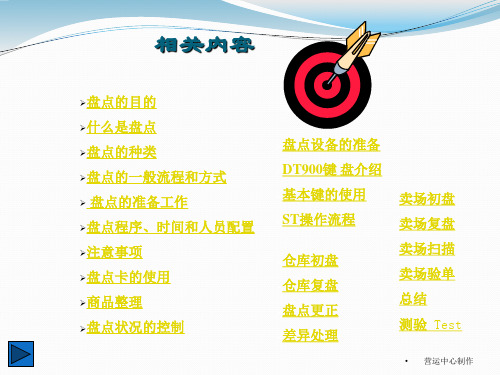
➢卖场扫描 ➢卖场验单 ➢总结 ➢测验 Test
• 营运中心制作
盘点的目的 -消灭数据中单品库存数与实际数的差异
存货控制
商品周转率 资金周转率
实际盘点 对比 帐面存货 掌握 确实存货
损益掌握
销售成本率 毛利率
比较损益 了解 经营得失 掌握 经营效果
• 营运中心制作
什么是盘点
盘点是以被盘点商品的最小销售单位为数量计数单位,用逐一清点的 方法确认其实地实物库存数量,以进价金额为计量单位对特定时段内 每种商品进、销、存状况进行量化稽核的一个管理环节。
• 营运中心制作
盘点工作内容
盘点的准备工作
仓库初盘 仓库复盘
营
闭
业
店
中
后
结束 (整理盘点资料)
卖场验单
卖场录入
仓库录入 仓库验单
卖场初盘卖场复盘Fra bibliotek• 营运中心制作
盘点计划
盘点时间安排 按营运部安排的时间,安排盘点当日各项工作时间
盘点人员安排 得到盘点通知后,按需要安排各部组人员加班时间,并安排
盘点枪领取/回收表
中控台人员根据盘点进度,要求电脑部发 放盘点枪,并请领枪人和电脑部人员填写 《盘点枪领取回收表》
盘点枪号
盘点枪领 领取时间 领取人 用部组
交回
电脑部确认 完好并签字
• 营运中心制作
DT900型盘点枪(ST)键 盘介绍
扫描头
扫描键按 下该键可射出 激光进行扫描
数字,字符 输入切换键S
•盘点前将商品全部归回其陈列区域。
•检查破损及过期商品,将其放集中到卖场控制台
•卖场内:细致整理卖场,保证每单品对应一个价签,并在系统中 做货架维护。
盘点机使用说明

盘点机使用说明1.盘点机按键说明盘点机上的PW键为电源键,即开关;盘点机上的ENT键为确认键,相当于电脑上的ENTER键;盘点机上的BS键为删除键,相当于电脑上的BACKSPACE 键;盘点机上的CLR键为返回键,相当于电脑上的ESC键。
2.1准备工作1)将后台系统中(店长论坛中资料下载区何邦政2004-12-8发)的盘点文件保存到后台管理目录(D:\SFBH)。
2)将通迅线安装在电脑主机COM2端口上。
接上电源。
3)盘点前先将仓库货架和现场货架编码分类。
5)盘点前应补齐商品的条形码,尽量保证商品实现一品一码.4)盘点前各柜要将货价进行编号(1-50)2.2数据下载1)进入后台系统开单结存,单击商品条码,生成当日盘点表→单击鼠标右键“数据操作使用盘点机→下载数据,端口“COM2”→点击“开始”。
2)将盘点机放入基座,选择数字键2“下载数据”,如果盘点机上已经有数据,则要求先删除原来的数据。
3)正常下载时,盘点基座上的PW指示灯(电源信号)处于绿灯状态,RD指示灯(接收信号)、SD指示灯(发送信号)正常闪烁。
电脑屏幕上会提示正在下载数据。
4)核对:数据下载完毕后,从基座上取出盘点机,盘点机屏幕会提示“下载数据完毕、请按任意键返回”,在按任意键返回后请核对商场、柜组、单据号是否正确,以确保盘点工作正常进行。
5)在下载数据过程中确保盘点机内的电量充足。
2.3现场操作(扫描步骤)1)选择数字键1“开始扫描”,系统提示选择扫描方式:“输入数量”或“逐一扫描”。
A)“输入数量”:当扫描某商品条码后,盘点机会显示该商品的品名、特征等信息,输入该商品数量,并按ENT键即可。
如果该商品在之前有扫描过,那盘点机还会显示之前输入的数量。
应当把该数量用BS键删除,再输入总数。
B)“逐一扫描”:每成功扫描一次条码,即默认一件,自动存储。
2)选择扫描方式后,系统会提示你输入货架号(1—50),请输入与货价相对应的货架号,3)扫描商品条形码要求单手拿盘点机,按住扫描器的左右两边任意一边的按键,对准商品条形码并与条形码保持15cm,对准条码位置垂直扫描,当盘点机发出“滴”的声音同时盘点机的指示灯变成绿色闪烁一次。
- 1、下载文档前请自行甄别文档内容的完整性,平台不提供额外的编辑、内容补充、找答案等附加服务。
- 2、"仅部分预览"的文档,不可在线预览部分如存在完整性等问题,可反馈申请退款(可完整预览的文档不适用该条件!)。
- 3、如文档侵犯您的权益,请联系客服反馈,我们会尽快为您处理(人工客服工作时间:9:00-18:30)。
龙飞盘点机简易操作手册
一、龙飞盘点机内驻程序导入
1、将龙飞盘点机通过数据线与电脑连接好,按开关键打开盘点机,然后选择主控台的通信
设置进行相关设置,默认波特率为57600,可按【↑】和【↓】键选择波特率,设置为9600,序列号为0,Cable方式(有线方式)、IrDA方式(无线方式),一般为有线方式,返回主控台选择文件服务器,为数据传输做好准备。
2、拷贝光盘上的Pc-pda整个目录到硬盘,Vb2demo.exe即是盘点机器的通讯程序。
3、运行vb2demo.exe,界面如下图,将盘点机内驻程序导入到盘点机,内驻程序在附带光
盘的Release目录,可拷贝整个目录到硬盘上,导入具体步骤如下:
(1)通讯口选择COM1,具体的连接端口可修改,PC机波特率,PC机序列号选择盘点机中所设置的波特率与序列号,如下图中的设置.然后选择光盘上龙飞盘点机内驻留程序文件夹,选择这个文件夹下所有的文件,点击列目录按钮,然后点OCX下载或者DLL下载均可完成内驻程序的导入,盘点机和通讯程序均会显示传输状态。
图(一)
二、思迅系统盘点流程中盘点机设置
1、在仓库管理——》库存设置——》盘点机设置,端口COM1,波特率9600,盘点机序列
号0,如下图:
图(二)
2、先建立盘点批号,然后通过数据线连接好盘点机并打开盘点机,选择主控台中的文件
服务器,然后点击将盘点商品下传到盘点机,要注意在数据下传的时候要关闭vb2demo.exe,否则会报通讯错误12,如下图:
图(三)
三、用盘点机点货、盘点操作
1、使用盘点机扫描录入盘点
打开盘点机,进入主控台选择项目执行程序,然后选择执行PD_LF.HTP点确认,再选择相应的盘点类型,例如库存盘点,确认后跳出设密码的界面,可直接按确认键即可可以进入盘点界面,然后开始扫描商品,输入实际的数量,扫描的时候确保红色指示灯亮后再去扫描商品,按住扫描键即可,商品条码不要离盘点机太近,点货结束后,需要退出盘点机盘点程序,按功能键,选择9退出程序,详细的盘点细节操作见光盘附带的盘点机使用说明.doc 2、将盘点数据导入思迅系统中的盘点录入单
通过数据线连接好盘点机,进入仓库管理——》录单,选择好相应的盘点批号,打开盘点机,选择主控台中的文件服务器,然后在思迅软件中选择编辑——》读盘点机数据,那么系统就会自动从盘点机中读取相应的盘点数据,如下图,导入完毕后保存好单据,核对差异OK后到差异审核里审核该盘点批次就完成了整个盘点。
图(四)
四、注意事项
1、不同的操作需要在盘点机在不同的状态下完成,例如有关数据上传下载的时候需要在文
件服务器状态下操作。
2、盘点机有自动关机设置,在使用时请注意是否已经关机。
3、扫描商品时候请注意不要离盘点机太近,否则扫不出条码。
4、在思迅软件中使用数据下传或读盘点机等操作时,请不要打开vb2demo.exe程序,否则
会提示通讯错误。
5、在数据传输的时候要注意所选择的波特率和盘点机设置中的波特率是否一致。
6、盘点机的详细操作参考光盘附带的盘点机使用说明.doc或者使用盘点机上的帮助键。
